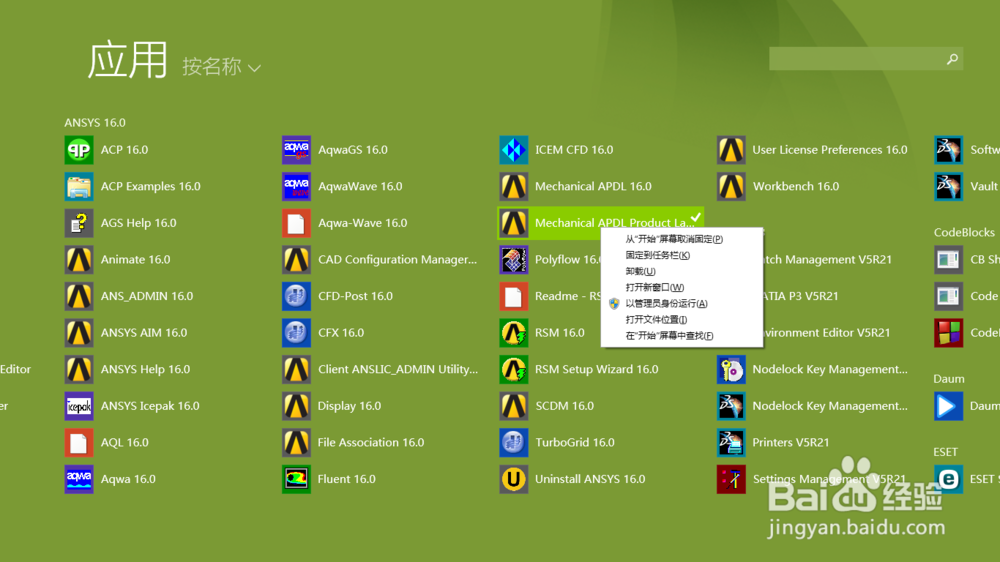ANSYS16.0 安装步骤 图片引导加详解
1、准备工具
1、Ansys16.0 下载地址:
http://pan.baidu.com/s/1gdF4Jqb 密码: 1a1t
2、好压:下载链接:http://pan.baidu.com/s/1kTL2yLD 密码:iool
2、看看我们下载好的工具

3、好压的安装很简单就不说。
2、解压ansys。压缩包有11个,我们解压part1就可以了!(其他部分默认都会一起解压)

4、进入解压好的目录中,找到disk1.iso和disk2.iso

5、装载:XP/win7用户与Win8及8.1用户不同。
XP/Win7:右键单击囊晃肤disk1.iso,选择 加载戴戴到虚拟光驱,我们霜轿会看到disk1被打开。

6、Win8及8.1:右键disk1.iso,选择打开方式-选择windows 资源管理器,同样disk.1装载完成。

7、用同样的方法加载disk2.iso,加载完成,可以在我的电脑里看到两个DVD驱动器:ANSYS16.0

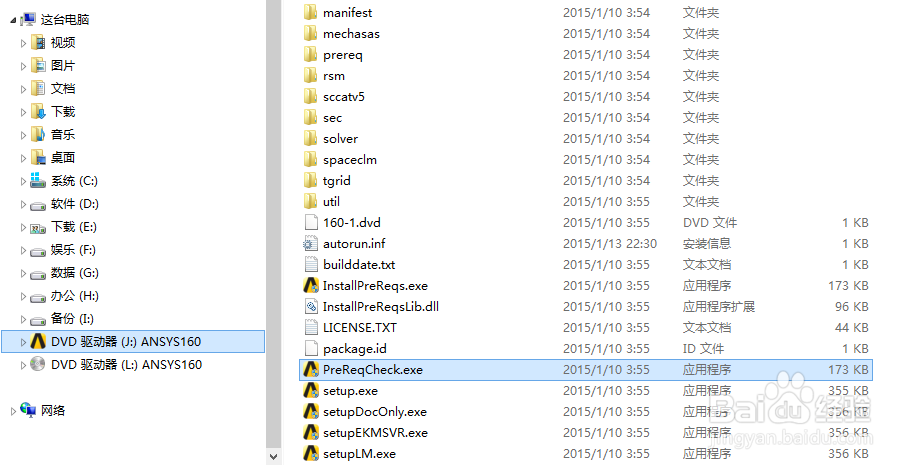
1、进行安装前检查,双击disk1 里的PreReqCheck.exe。 弹出窗口检查完毕,按任意键完成。


2、安装缺少的运行库文件。
双击disk1 里的InstallPreReqs.exe,静静等待库文件安装完成(估计需要2分钟)弹出Everything was successfully installed 提示窗口!
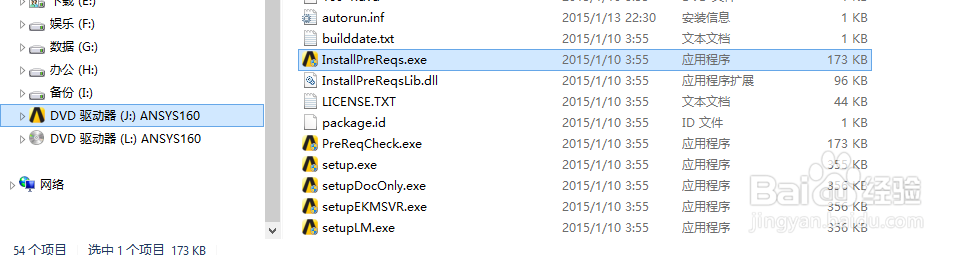

1、双击disk1中的setup.exe,启动安装。选择第一项!


2、同意协议

3、跳过许可证

4、安装文件,默认状态即可

5、接下来的几步都,勾选skip,然后Next,直到安装进度开始。(我的截图是按顺序排的)




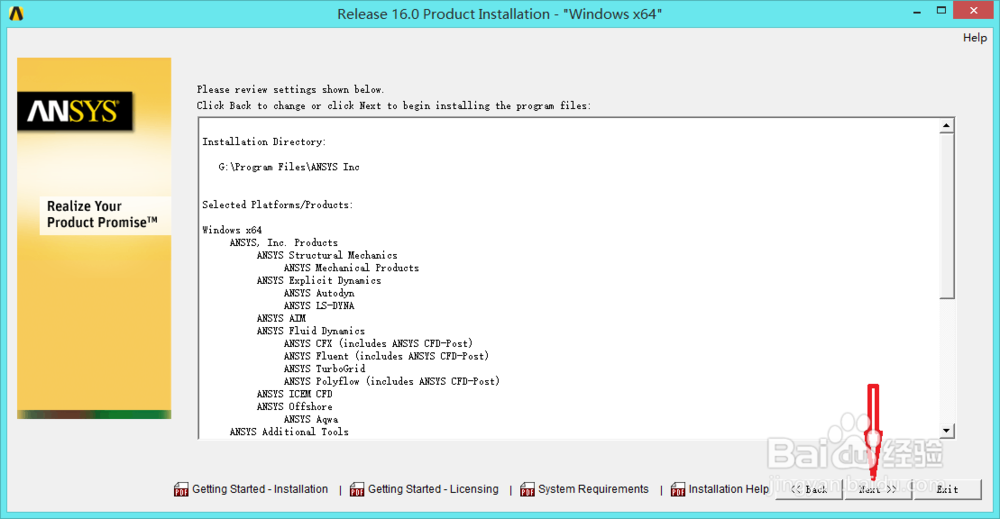


6、等一会儿就有进度了。
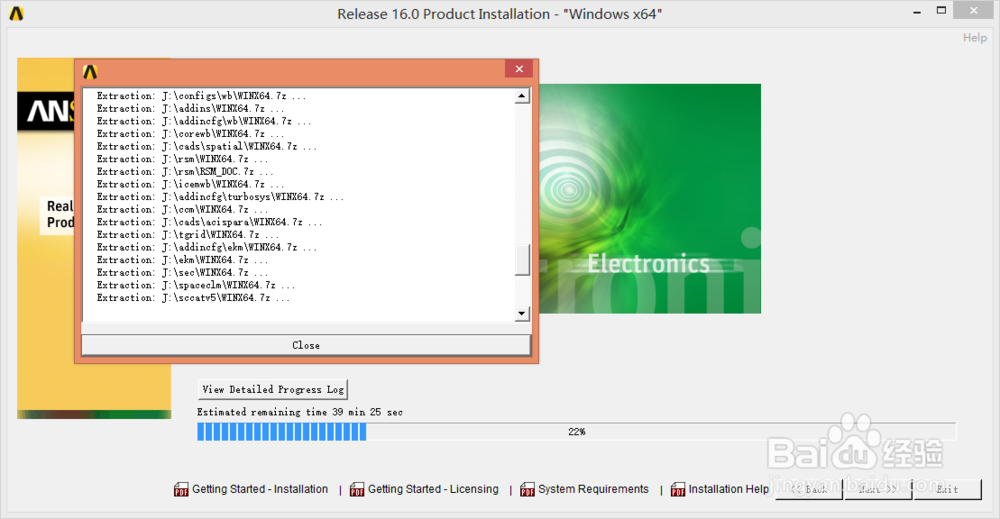
1、安装进度到41%时,弹出窗口,选disk2,继续安装。(你的盘标可能不一样,确认选择的是第二张DVD ANSYS16.0盘即可)



2、可以看到继续安装了!

3、安装接近99%时,装有360的用户可能会弹窗提示修改注册表.......,直接勾选不再提醒,并允许程序所有操作! 然后静静等待安装完成。整个过程大约45分钟!

4、安装完成,退出!
1、找到原加压文件中的Shared Files和v160两个文件夹,复制替换到ansys安装目录中!
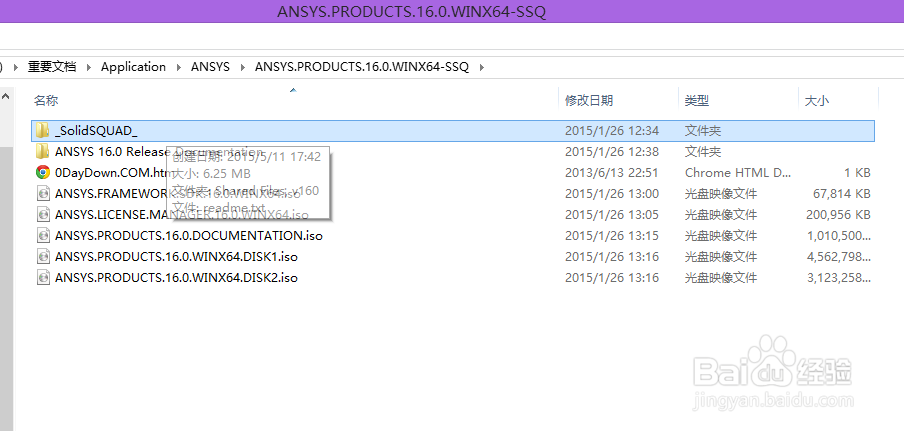
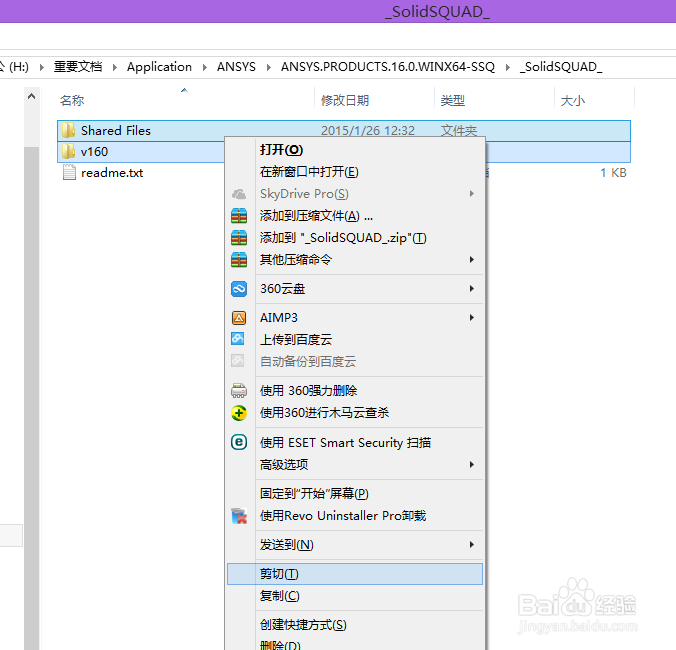
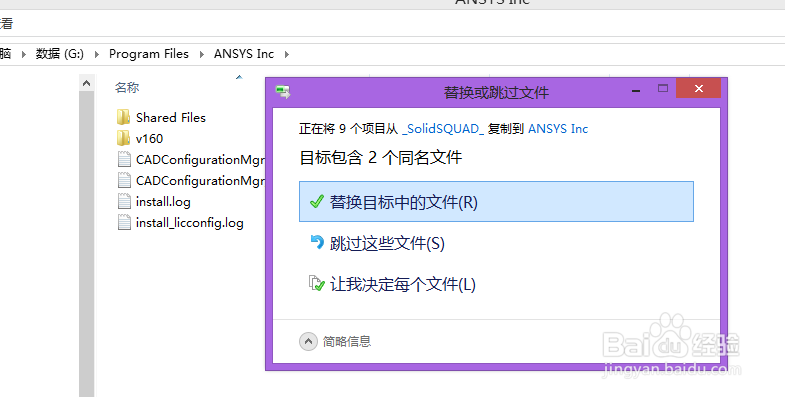
2、进入 ..\ANSYS Inc\Shared Files\Licensing,打开ansyslmd.ini ,
将C:\Program Files\ANSYS Inc\Shared Files\Licensing , 修改为你的安装路径,例如我这里是G:\Program Files\ANSYS Inc\Shared Files\Licensing
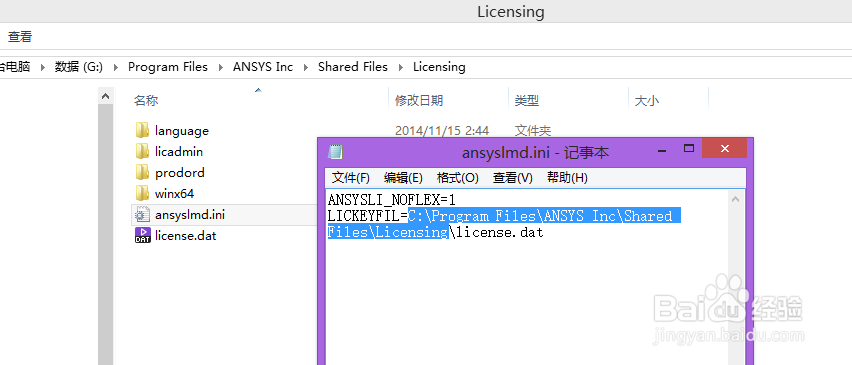
1、XP/Win7 通过左下角的开始--菜单---ANSYS---Mechanical APDL Product Launcher 16.0 可打开。
2、WIN8及8.1 切换到开始界面--单击向下箭头---可以看到安装后的程序,把经常使用的固定到开始屏幕即可!